怎么用PS把照片制作成蓝底一寸照片?
1、第一步:在PS中打开照片,用快捷键【ctrl+j】复制照片图层。
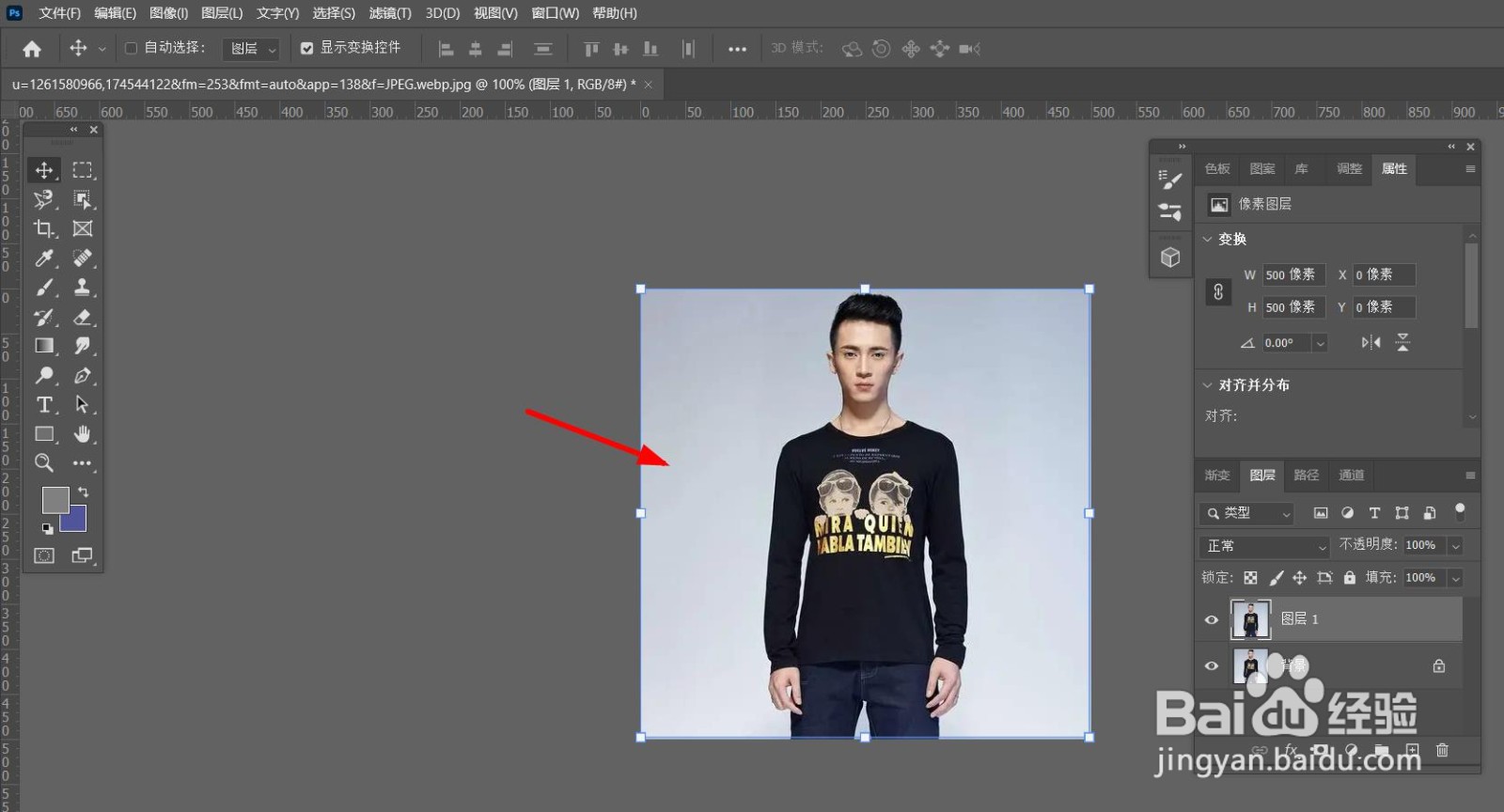
2、第二步:点击工具栏中的【裁剪工具】
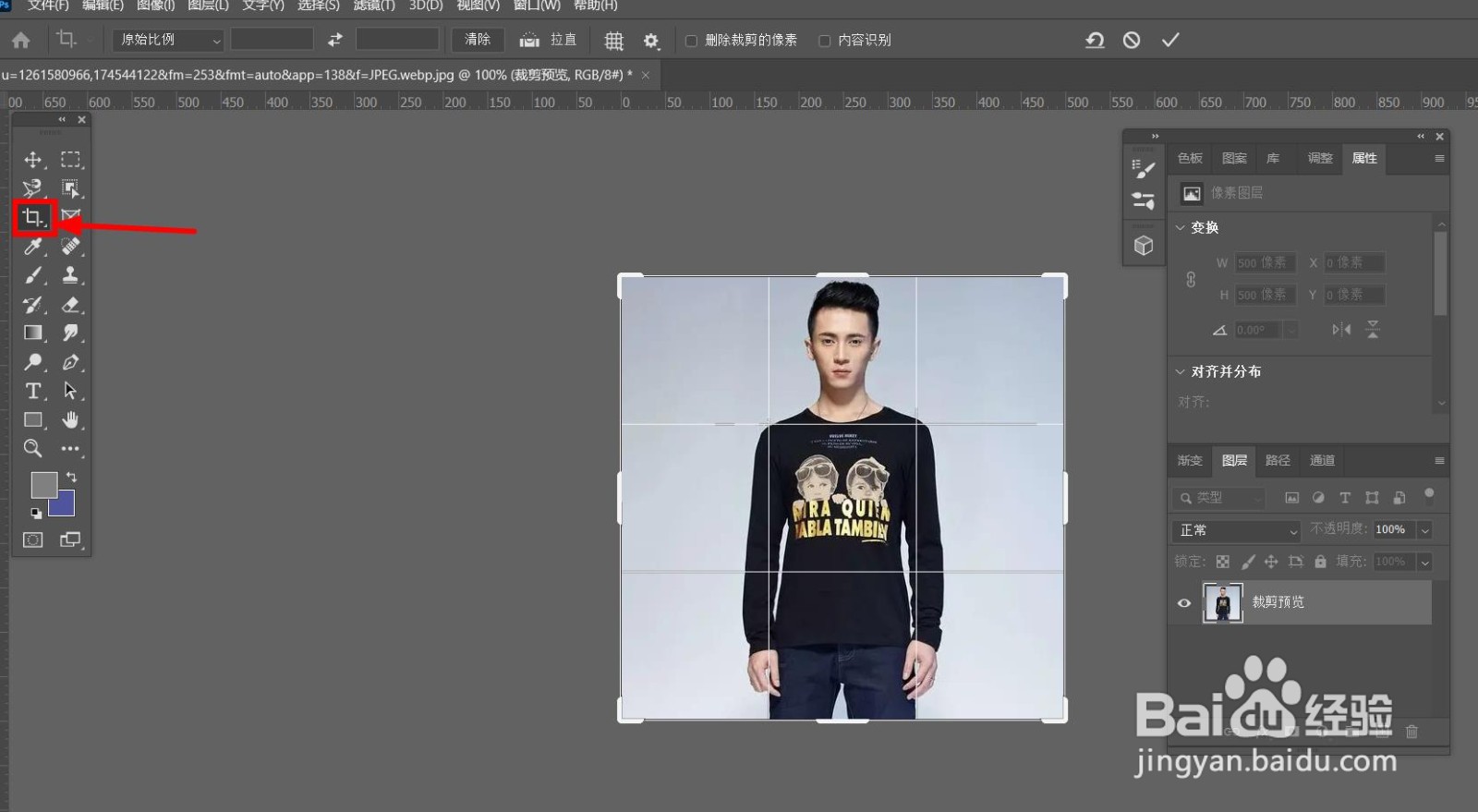
3、第三步:鼠标左键点击菜单栏中的【宽*高*分辨率】,依次输入2.5*3.5*300,
将照片裁剪成一寸照片。
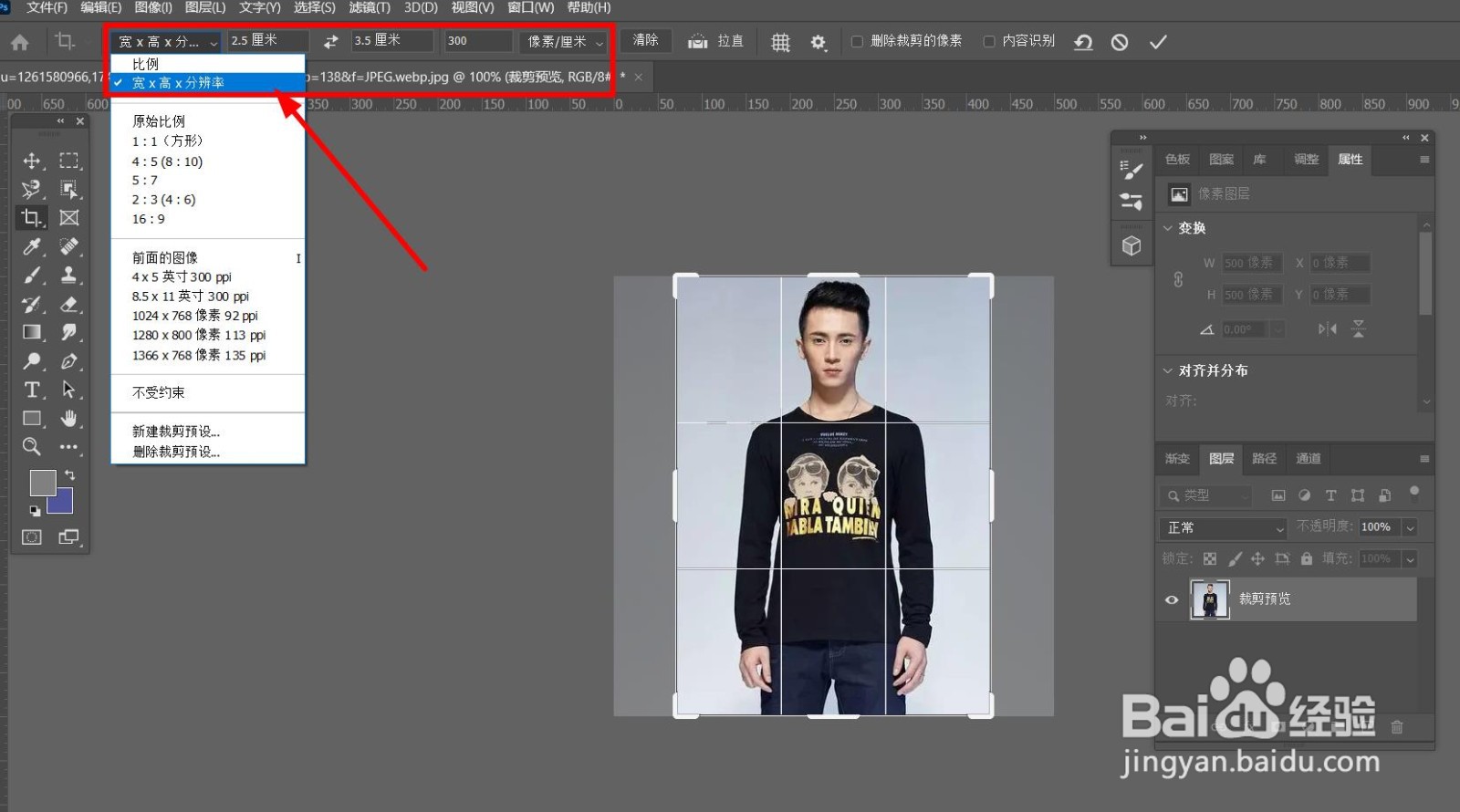
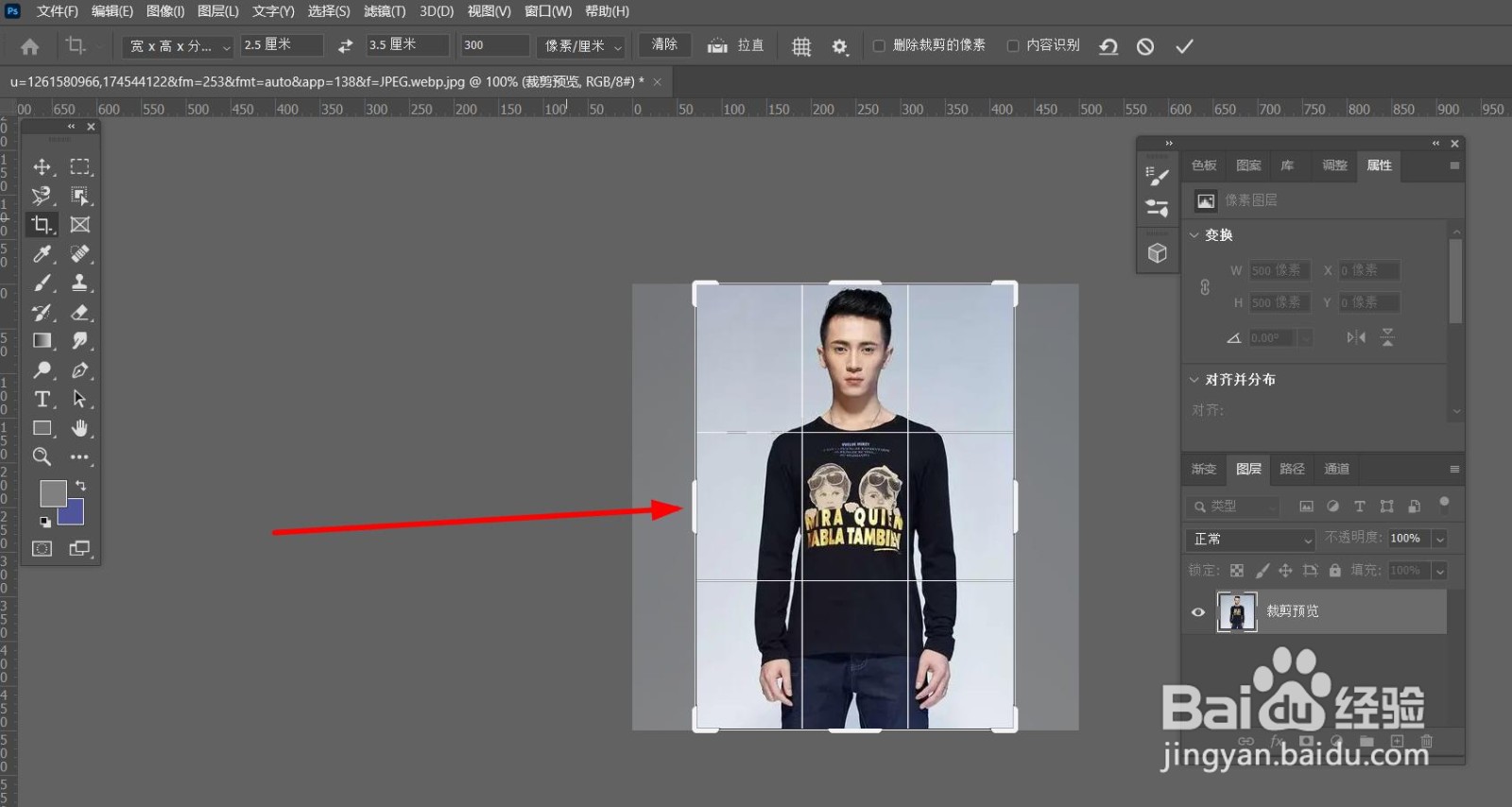
4、第四步:点击【对象选择工具】,将人物创建成选区。
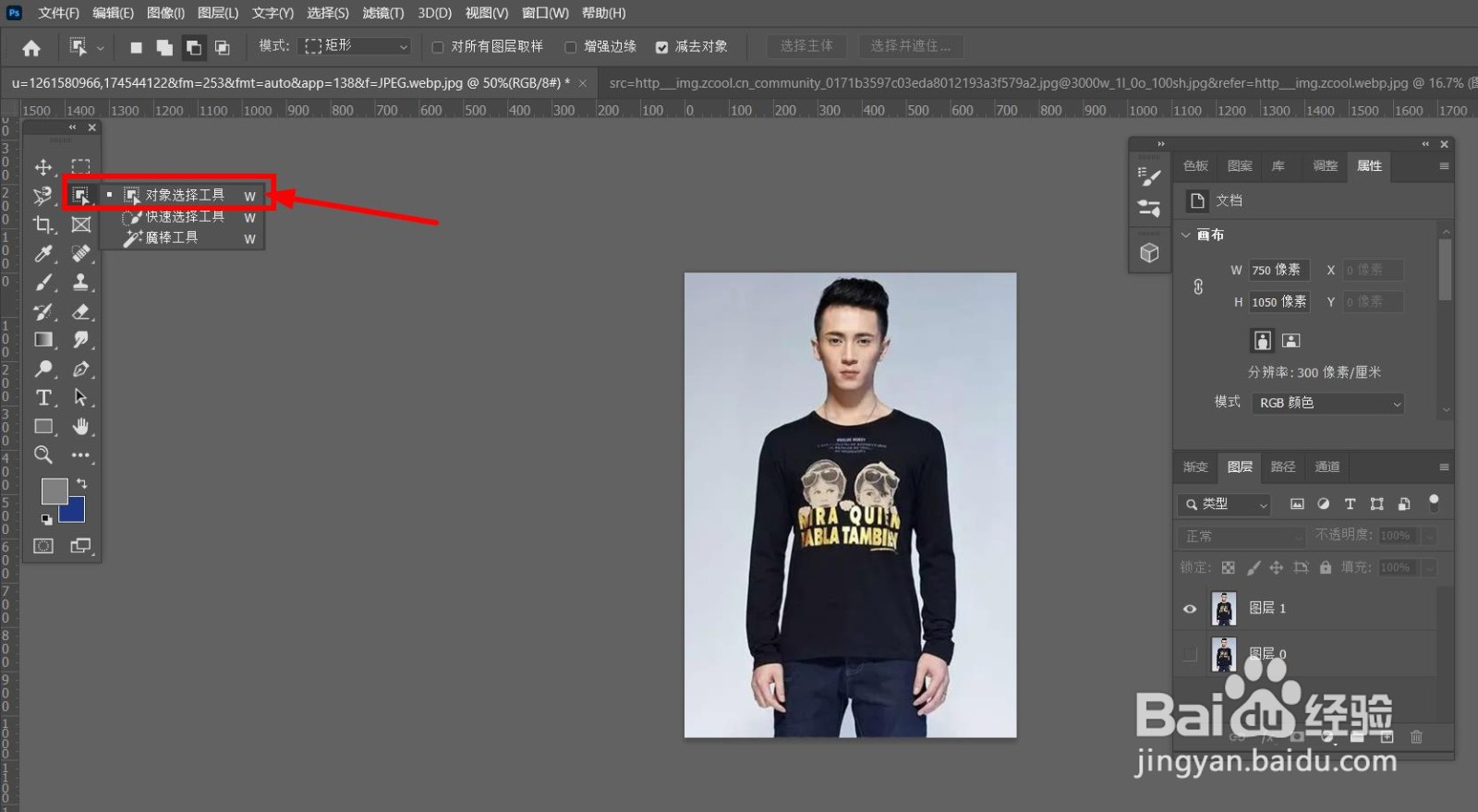
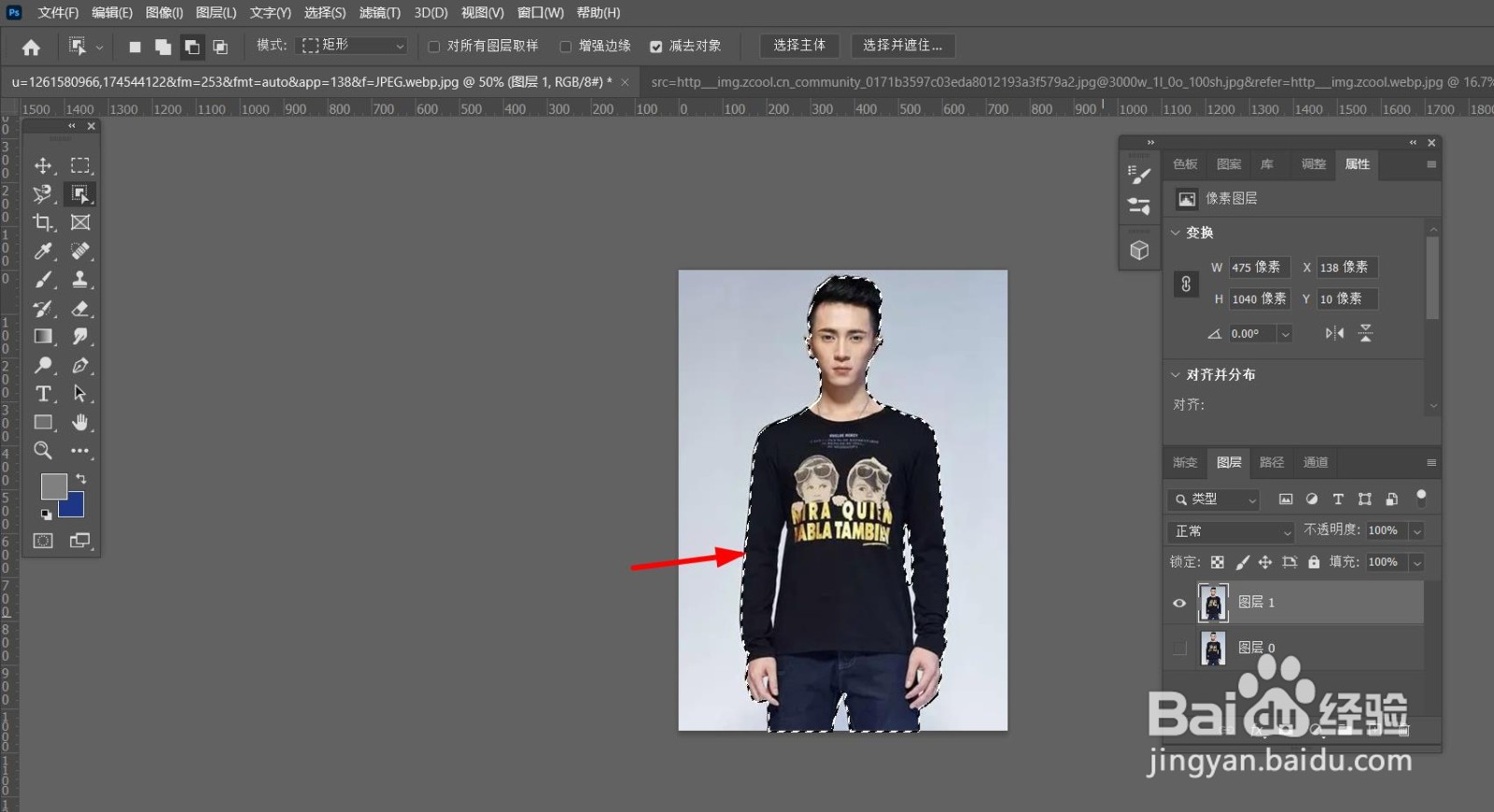
5、第五步:鼠标右键点击【选区】-【选择反向】,按键盘上的【delete】键删除人物背景。

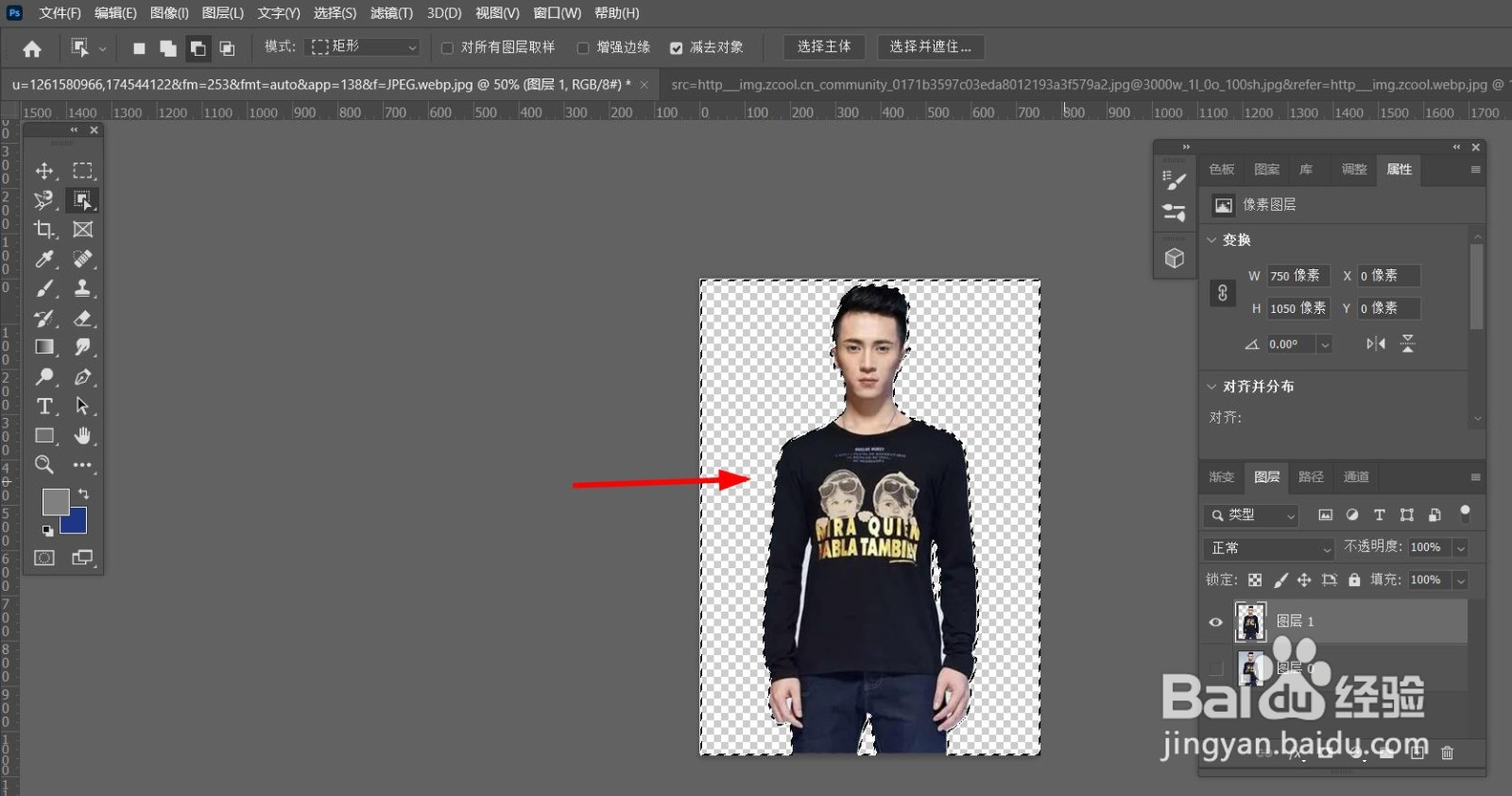
6、第六步:用键盘输入快捷键【ctrl+delete】填充背景色,就可以用PS把照片制作成蓝底一寸照片了。
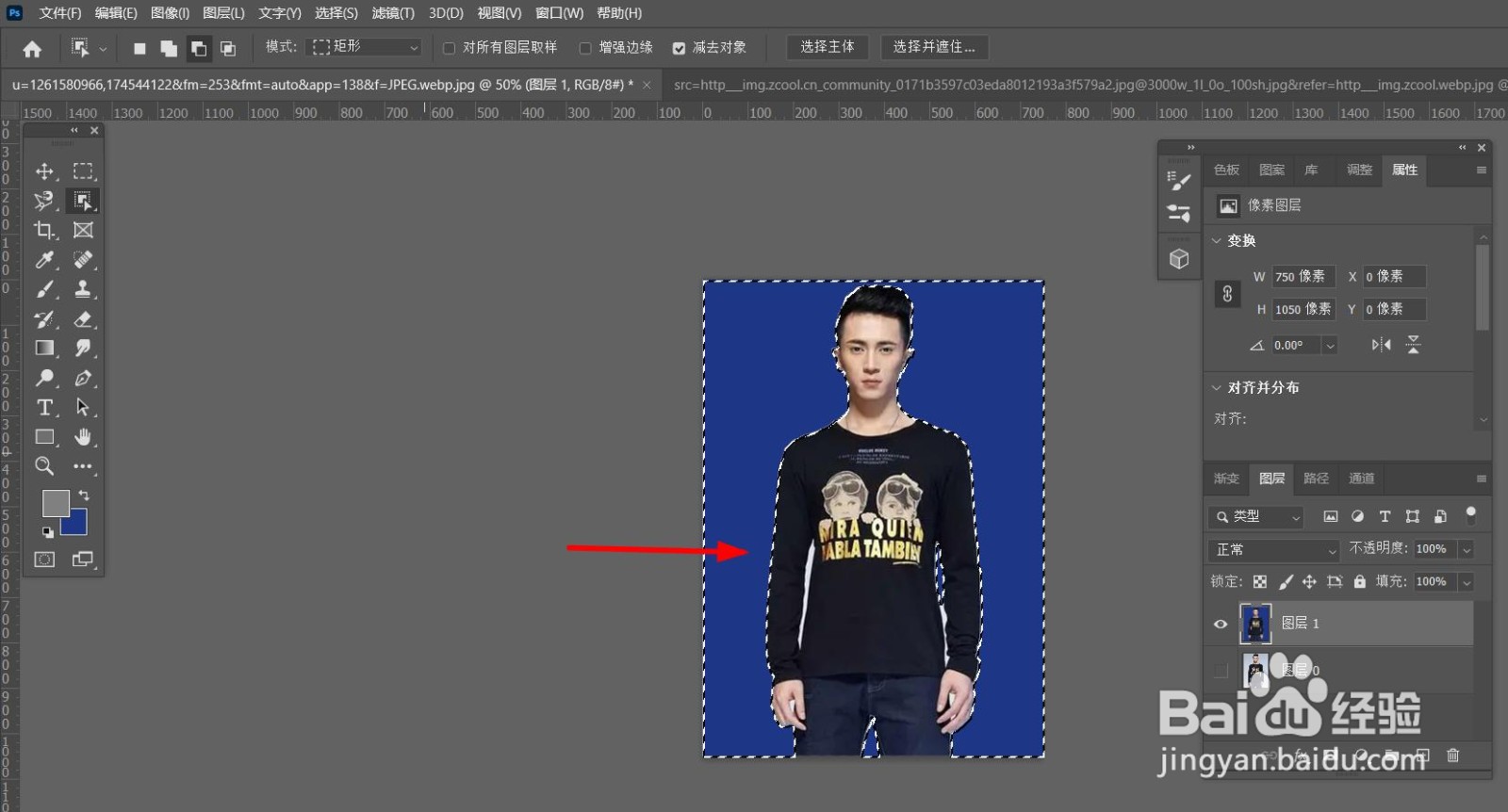
声明:本网站引用、摘录或转载内容仅供网站访问者交流或参考,不代表本站立场,如存在版权或非法内容,请联系站长删除,联系邮箱:site.kefu@qq.com。
阅读量:41
阅读量:124
阅读量:32
阅读量:49
阅读量:111